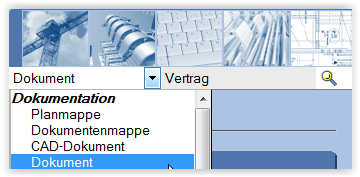Suchen
Themen
Suchen außerhalb des Projektes
Über das Symbol in der Menüleiste
oder, bei entsprechender Konfiguration, über die Kopfzeile wird
die Suche gestartet.
Außerhalb von Projekten kann nach CAD-Dokumenten und Dokumenten gesucht werden. Die Eingabe der Suchparameter ist hier gegenüber der Suche innerhalb von Projekten teilweise eingeschränkt.
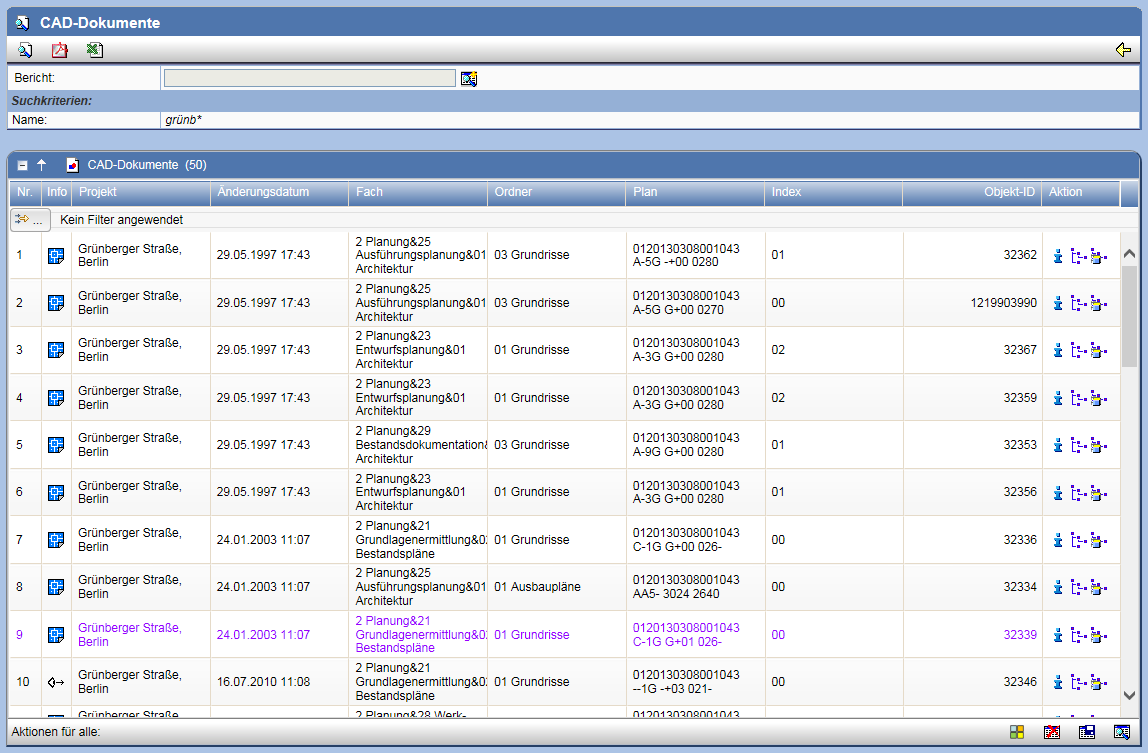
Aus der Ergebnisliste der Suche können die Ablageorte der Dokumente aufgeblättert werden, wobei gleichzeitig das Projekt geöffnet wird.
Weitere Informationen zur Suche finden Sie im Kapitel zur allgemeinen Suche.
Suchen innerhalb des Projektes
Über das Symbol in der Menüleiste
oder bei entsprechender Konfiguration über die Kopfzeile
können Sie innerhalb der Projektdokumentation nach Aufgaben,
Terminen, Dokumenten, Indizes etc. suchen. Dabei können
verschiedene Such- und Sortierungskriterien angegeben werden.

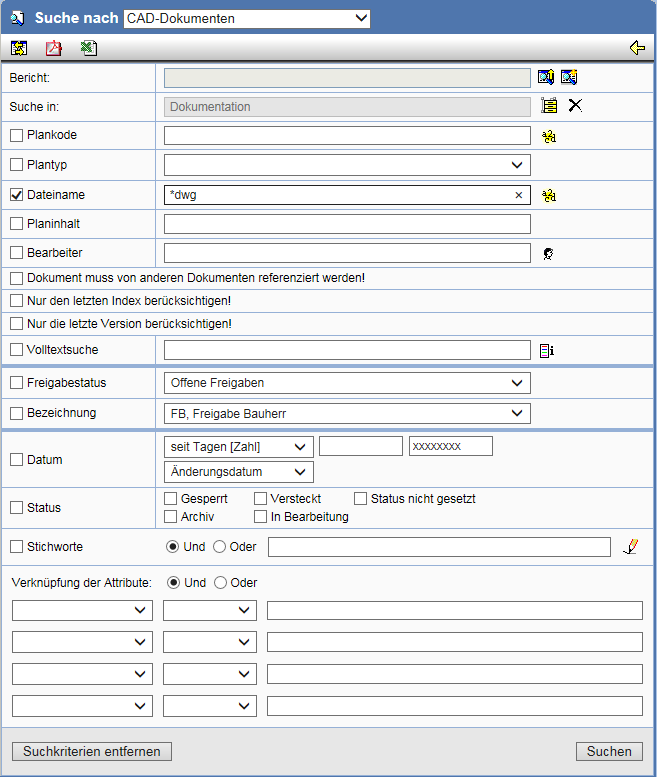
Sofern in der Dokumentation nach kodierten Dokumenten gesucht wird,
kann über
die Kodierungshilfe
aufgerufen werden.
Es ist möglich, Dokumente nach bestimmten Stichworten zu suchen.
Durch Wählen von können Sie die Stichworte, nach denen Sie
suchen möchten, zusammenstellen.
Das Feld 'Verknüpfung der Attribute' bietet Ihnen die Möglichkeit, die gesuchten Objekte hinsichtlich der Werte der frei definierten Attribute zu filtern. Es können dabei maximal 4 Verknüpfungen der Attribute angegeben werden. Alle für ein Objekt frei definierten Attribute werden im Dropdown-Menü auf der linken Seite angeboten. Die Werte der Attribute sind auf der rechten Seite zu definieren.
Die gewählten Suchkriterien können durch "Suchkriterien entfernen" entfernt werden. Die Suche wird mit "Suchen" gestartet.
Die Ergebnisanzeige erfolgt als Liste, die nach verschiedenen Kriterien sortiert werden kann. Es kann nach Belieben durch eine neue Suche verfeinert werden. Dabei werden die vorherigen Suchkriterien als Voreinstellung in die Suchmaske eingetragen.
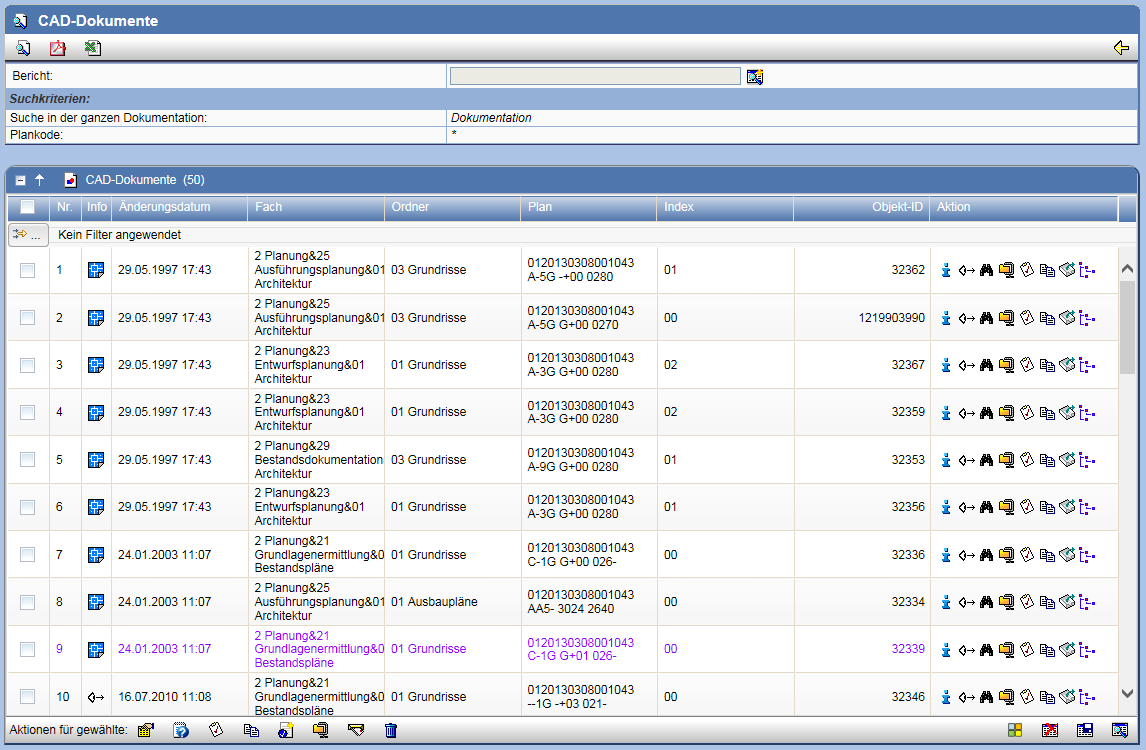
Sofern in der Dokumentation das Anzeigen versteckter Dokumente nicht explizit aktiviert wurde, werden Dokumente mit dem Status versteckt von der Suche ausgeschlossen. Unabhängig davon werden versteckte Dokumente Mitgliedern der Rolle Dokumentenmanager in jedem Fall angezeigt.
Die Liste können Sie auch als PDF- oder Excel-Dokument ausgeben lassen. Details hierzu finden Sie in der allgemeinen Beschreibung der Suche.
In der Zeile Aktionen für gewählte können Dokumente in die Zwischenablage oder einen Downloadauftrag eingefügt, in den Papierkorb verschoben, heruntergeladen und als E-Mail versendet werden. Ihre Attribute können bearbeiten, ihr Status geändert und für die Auswahl können Freigaben erstellt werden. Hierbei können Sie wählen, ob alle gefundenen Elemente oder nur die auf der aktuellen Seite angezeigten Elemente eingefügt werden sollen.

Darüber hinaus ist es möglich, Suchanfragen in Berichten zu speichern. Beachten Sie hierfür den Menüpunkt Suchberichte.
Suchen in Fächern und Ordnern
Es ist möglich, die Suche auf ein bestimmtes Fach oder einen
Ordner zu beschränken. Öffnen Sie dazu die entsprechende
Eigenschaften-Seite und wählen Sie die Aktion .

Sie können nun wie gewohnt die Suchfunktion verwenden. Sie werden sowohl in der Suchmaske als auch im Suchergebnis darauf hingewiesen, dass sich die Suche auf das Fach / den Ordner beschränkt.
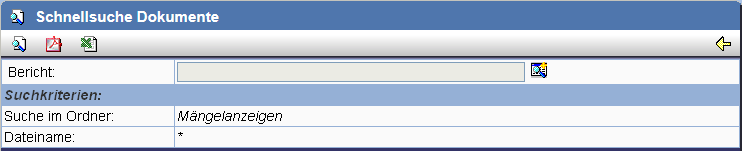
Volltextsuche
Sofern die Volltextsuche aktiviert wurde, steht bei der Suche nach Dokumenten und CAD-Dokumenten ein zusätzliches Suchfeld Volltextsuche zur Verfügung. Hier wird der Inhalt von Text-Dateien (PDF, Word, etc.) durchsucht.

Damit ein Dokument über die Volltextsuche gefunden werden kann, muss es zuvor bei einer Indizierung erfasst worden sein. Bei der Indizierung wird der Inhalt der Datei gelesen; das Dokument darf somit nicht geschützt sein, um erfasst zu werden.
Suche nach Uploads
Um Uploads im Projekt tabellarisch darzustellen kann die Suche nach Eingangsjournalen verwendet werden. Hierfür wird die Kategorie Uploads gewählt und optional ein Projektmitglied und ein Suchzeitraum angegeben. Die Ergebnisse können als Vorgangsliste oder als Liste von Dokumenten dargestellt werden.
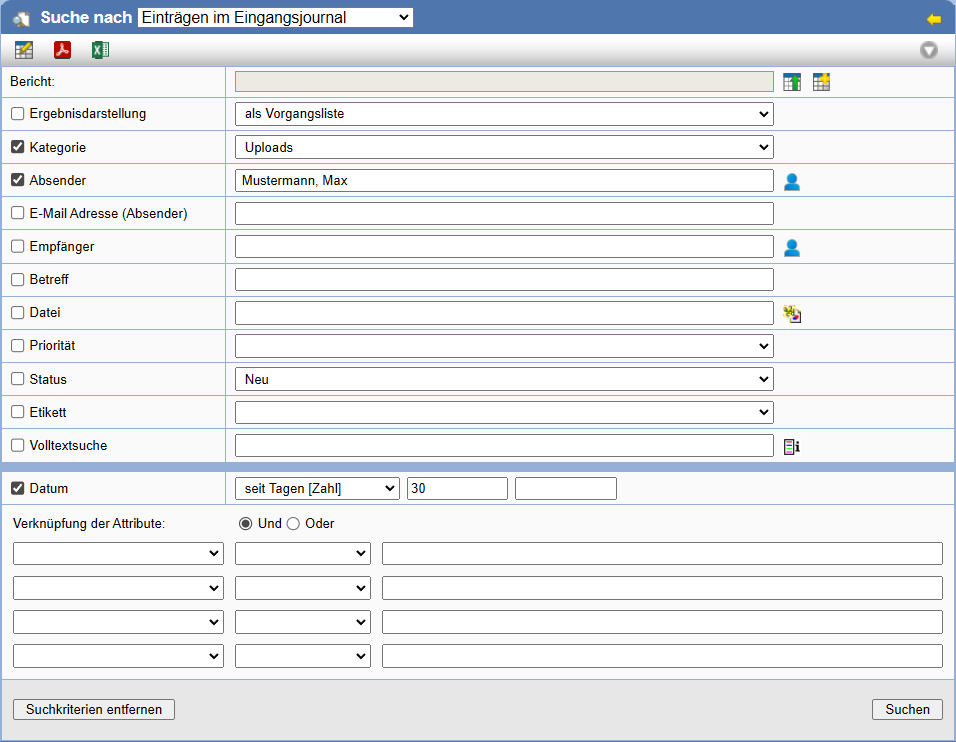
Suche nach Downloads
Um Downloads im Projekt tabellarisch darzustellen kann die Suche nach Ausgangsjournalen verwendet werden. Hierfür wird die Kategorie Downloads gewählt und optional ein Projektmitglied und ein Suchzeitraum angegeben. Die Ergebnisse können als Vorgangsliste oder als Liste von Dokumenten dargestellt werden.
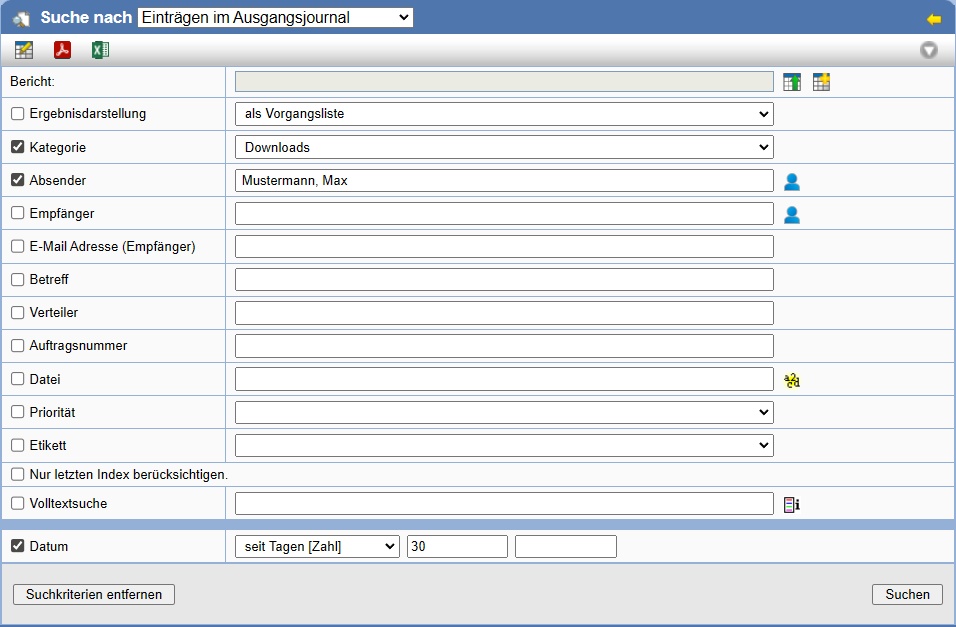
Schnellsuche
Mit Hilfe der Schnellsuch-Funktion lassen sich bereits indizierte Objekte einfach und komfortabel suchen. Um die Schnellsuche zu benutzen, wählen Sie in der Drop-Down-Liste das gewünschte Objekt und tragen daneben die Suchparameter ein.